
การตั้งค่าการสแกนต้นฉบับแฟกซ์
เมื่อส่งแฟกซ์โดยใช้เครื่อง คุณสามารถใช้แท็บ [การตั้งค่าการส่ง/การรับ] เพื่อปรับคุณภาพของภาพและตั้งค่าให้สแกนแบบ 2 ด้าน
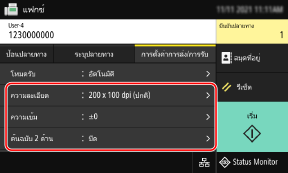
หากผู้รับไม่สามารถอ่านข้อความหรือแฟกซ์ที่ส่งไม่เป็นไปตามที่ต้องการ สามารถปรับการตั้งค่าและส่งแฟกซ์อีกครั้ง
 |
การลงทะเบียนการตั้งค่ารายการโปรดคุณสามารถลงทะเบียนการตั้งค่าที่ใช้บ่อยสำหรับการสแกนต้นฉบับแฟกซ์ เพื่อเรียกใช้การตั้งค่าเหล่านี้ได้อย่างง่ายดายตามต้องการเมื่อส่ง การลงทะเบียนและเรียกใช้การตั้งค่ารายการโปรด คุณยังสามารถเปลี่ยนการตั้งค่าเริ่มต้นสำหรับการสแกนต้นฉบับแฟกซ์ได้อีกด้วย การเปลี่ยนแปลงการตั้งค่าเริ่มต้น การค้นคืนการตั้งค่าในอดีต (รายการบันทึกงาน TX)คุณสามารถใช้รายการบันทึกงาน TX เพื่อค้นคืนการตั้งค่าที่ใช้ส่งแฟกซ์ในอดีต การระบุปลายทาง (รายการบันทึกงาน TX) |
การปรับคุณภาพของภาพ
คุณสามารถปรับคุณภาพของภาพได้ เช่น เมื่อภาพแฟกซ์ไม่ชัดเจนหรืออ่านข้อความยาก
[ความละเอียด]
เลือกความละเอียดในการสแกนต้นฉบับ
ยิ่งความละเอียดสูงเท่าไหร่ ภาพก็ยิ่งคมชัดมากเท่านั้น แต่ต้องใช้เวลาในการส่งข้อมูลนานขึ้น
เลือกความละเอียดในการสแกนต้นฉบับ
ยิ่งความละเอียดสูงเท่าไหร่ ภาพก็ยิ่งคมชัดมากเท่านั้น แต่ต้องใช้เวลาในการส่งข้อมูลนานขึ้น
[ความเข้ม]
ปรับความละเอียดเพื่อให้เหมาะกับต้นฉบับ
กด [+] เพื่อเพิ่มความละเอียด และกด [-] เพื่อลดความละเอียด
ปรับความละเอียดเพื่อให้เหมาะกับต้นฉบับ
กด [+] เพื่อเพิ่มความละเอียด และกด [-] เพื่อลดความละเอียด
[ความคมชัด] ปรับความคมชัด เน้นเส้นรูปร่างและเส้นต่างๆ เพื่อให้ชัดเจนขึ้น หรือปรับให้บางลงเพื่อให้ดูนุ่มนวลขึ้น |
ตัวอย่างการปรับความคมชัด: เพื่อทำให้ข้อความหรือรูปร่างที่เบลอชัดเจนขึ้น กด [+] 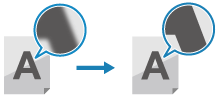 |
เพื่อลดลายมัวเร (moiré) (ลายรบกวนในแนวตั้ง) ในรูปถ่าย กด [-] 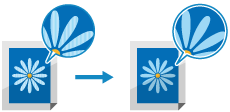 |
การตั้งค่าการสแกนแบบ 2 ด้าน
เมื่อต้องการสแกนต้นฉบับทั้ง 2 ด้าน ให้วางต้นฉบับในตัวป้อน และตั้งค่า [ต้นฉบับ 2 ด้าน].
* การสแกนแบบ 2 ด้านไม่สามารถใช้งานได้เมื่อส่งแฟกซ์หลังจากการสนทนาทางโทรศัพท์
* การสแกนแบบ 2 ด้านไม่สามารถใช้งานได้เมื่อส่งแฟกซ์หลังจากการสนทนาทางโทรศัพท์
[ต้นฉบับ 2 ด้าน]
หากต้องการสแกนเอกสารแบบ 2 ด้าน ให้เลือก [ชนิดหนังสือ] หรือ [ชนิดปฏิทิน] ให้เลือกตัวเลือกนี้ตามการวางแนวด้านบนและด้านล่างของด้านหน้าและด้านหลังของต้นฉบับที่วางลงบนเครื่อง
หากต้องการสแกนเอกสารแบบ 2 ด้าน ให้เลือก [ชนิดหนังสือ] หรือ [ชนิดปฏิทิน] ให้เลือกตัวเลือกนี้ตามการวางแนวด้านบนและด้านล่างของด้านหน้าและด้านหลังของต้นฉบับที่วางลงบนเครื่อง
[ชนิดหนังสือ] | [ชนิดปฏิทิน] | |
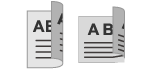 | 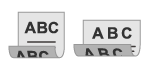 | |
ด้านบนและด้านล่างมีการวางแนวด้านเดียวกัน | ด้านบนและด้านล่างมีการวางแนวคนละด้าน |
หากต้องการยกเลิกการสแกนต้นฉบับทั้ง 2 ด้าน ให้เลือก [ปิด]
การตั้งค่าการแสดงตัวอย่าง
หากต้องการส่งต้นฉบับที่สแกนหลังจากแสดงตัวอย่างข้อมูลแล้ว ให้เปิดใช้งาน [แสดงตัวอย่าง]
[แสดงตัวอย่าง]
หากต้องการแสดงตัวอย่างข้อมูลที่สแกนก่อนส่ง ให้เลือก [เปิด]
คุณสามารถแสดงตัวอย่างข้อมูลที่สแกนบนแผงการดำเนินงานหลังจากที่สแกนเสร็จสมบูรณ์ คุณสามารถลบหน้าที่คุณไม่ต้องการส่งได้
หากต้องการแสดงตัวอย่างข้อมูลที่สแกนก่อนส่ง ให้เลือก [เปิด]
คุณสามารถแสดงตัวอย่างข้อมูลที่สแกนบนแผงการดำเนินงานหลังจากที่สแกนเสร็จสมบูรณ์ คุณสามารถลบหน้าที่คุณไม่ต้องการส่งได้